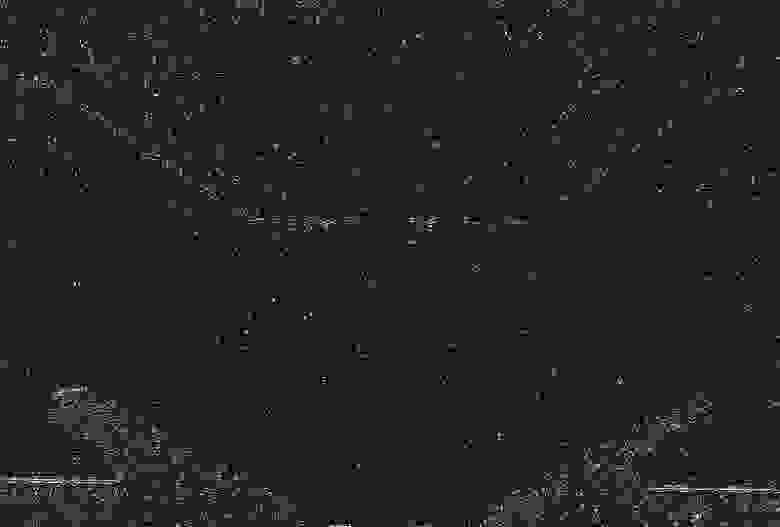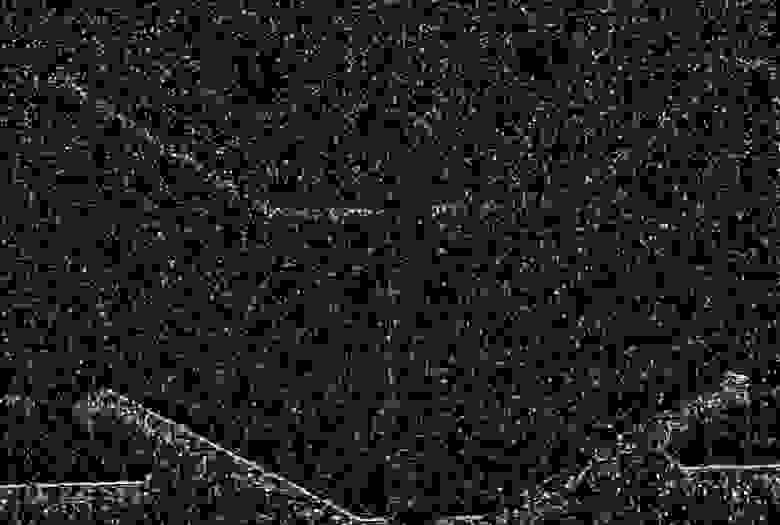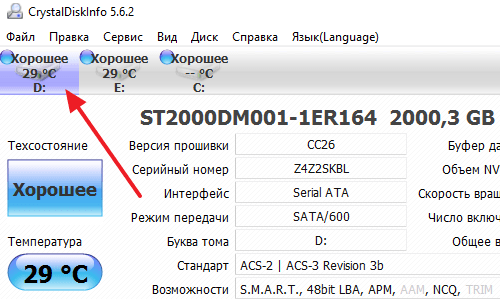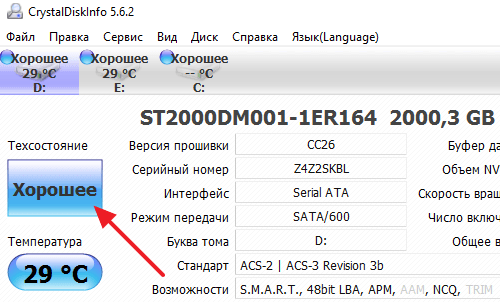Как понять что hdd умирает на ноутбуке
Как определить, неисправность жесткого диска?
Как определить, что жесткий диск неисправен? / Как определить, есть ли на винчестере плохие сектора?/ Как восстановить жесткий диск?
Если Вы это читаете, скорее всего, с Вашим компьютером или ноутбуком что-то не так. Определить, что является причиной той либо иной неисправности, как правило, далеко не всегда просто. Ибо, следствием одних и тех же, на первый взгляд, сбоев при работе ПК, могут являться нарушения в работе разных комплектующих.
Безусловно, жесткий диск, является одним из жизненно важных компонентов, при выходе из строя которого, нормальная работа компьютера невозможна. И, как минимум, начинает доставлять определенное количество неудобств.
Что же может говорить о сбоях в работе жесткого диска?
На самом деле, симптомов может быть много больше, и, хотелось бы напомнить, что причиной тому, может быть не только не правильная работа винчестера. Однако, если на винчестере появляются, так называемые «битые сектора» или «бэды», что является самой распространенной «болезнью» жестких дисков, проверить его стоит в первую очередь!
На самом деле, сложности это никакой не представляет, и даже не требует особых усилий! Сделать это в домашних условия может каждый, кто задался такой целью! Тест, правда, займет, приличный отрезок времени (от 1 часа до 5-ти), однако, пока программа будет выполнять свою работу, Вы можете занять себя всем, чем будет угодно, а потом посмотреть результат.
ПРИСТУПИМ:
Итак, скачиваем программу ЗДЕСЬ
После распаковки архива, программа не требует установки, и для запуска достаточно кликнуть двойным щелчком мыши по ярлыку в виде зеленого крестика и названием «victoria»
При открытии, в зависимости, от настроек и интерфейса материнской платы Вашего ноутбука или компьютера, программа может выдать от 1 до 4-х сообщений:
Соглашаемся с сообщениями, нажимая кнопку «ОК». Несколько секунд загрузки – и перед нами открывается рабочая область.
Пускай Вас не смущает меню на английском языке, для наших целей, нам понадобится 3-5 кнопок, нахождение которых, будет изображено на скриншотах.
В первую очередь, следует провести микро-тест, для проверки SMART(комплексное, считывание основных данных о состоянии всех узлов жесткого диска). Делаем это для того, чтобы убедиться в исправности диска в целом, т.к, если результаты SMART будут плохим, то дальнейшее тестирование будет иметь мало смысла, и если такая возможность еще есть, следует немедленно начинать спасать данные, копируя их на другой носитель.
Нажимаем на вкладку «SMART»
Итак, если мы не нашли в данных SMART значения «Reallocated sector count» больше 100, а напротив кнопки «Get SMART» загорелась зеленая надпись со словом «GOOD», можно приступать к тестированию.
Для этого, возвращаемся на вкладку «Tests», которая была открыта изначально, сразу после запуска программы.
Здесь ничего менять не нужно, и, для определения, есть ли на нашем диске плохие или не читаемые сектора, просто нажимаем кнопку «Start»
Ничего не делаем, ждем результатов. Помним о том, что тест жесткого диска может занять довольно продолжительное время (час, два, три и более, в зависимости от объема), и оставляем ПК для дальнейшего тестирования. ВАЖНО: КРАЙНЕ ЖЕЛАТЕЛЬНО, ДЛЯ ПОЛУЧЕНИЯ ТОЧНЫХ РЕЗУЛЬТАТОВ, НЕ ИСПОЛЬЗОВАТЬ КОМПЬЮТЕР НЕ В КАКИХ ДРУГИХ ЦЕЛЯХ, ПОКА ИДЕТ ТЕСТ. (дело в том, что, при любых дополнительных манипуляциях, в любом случае, мы будем задействовать наш жесткий диск, что может привести к дополнительному времени отзыва тестируемых секторов, и, как результат, ошибочному признанию их нечитаемыми (Bad sectors).
В процессе теста, если программа найдет не читаемые сектора на жестком диске, выглядеть это будет примерно вот так:
Обратите внимание на выделенную красной рамкой зону, с разноцветными квадратиками. Если, по результату теста, программа не нашла на жестком диске нечитаемых(плохих) секторов, но, значение напротив оранжевого квадратика превысило 100-200, это говорит о том, что, данное количество тестируемых секторов превысили стандартное время отзыва. Нет, выбрасывать либо лечить винчестер в таком случае не стоит. Однако, важную для Вас информацию, хранить на нем так же не рекомендуется. Ибо сектора, оказавшиеся в «оранжевой области» с большой вероятностью, по прошествии некоторого времени, могут перейти в «красную». Когда это может произойти предсказать практически невозможно, это может быть, как неделя либо месяц, так и год, два, три.
По окончанию теста, если программа нашла на вашем жестком диске не читаемые (плохие) сектора, их количество будет указано напротив «красного квадратика» и чуть ниже.
Если эти цифры не превышают в сумме 300, после завершения теста, поставьте галочку на против пункта «Remap», и нажмите на «Start» снова. В этом случае программа будет пытаться восстановить поврежденные сектора, а по результату, выведет в «красную область» количество секторов, которые не поддались лечению. При таком способе «лечения», данные, лежавшие на секторах, поддавшихся лечению, будут восстановлены.
В случае, если «плохие» сектора остались, можно поставить галочку напротив надписи «Erase» и запустить тест еще раз. При таком варианте теста, программа вовсе исключит плохие и не читаемые области диска из работы. Т.е. – винчестер перестанет к ним обращаться, и не будет записывать на них получаемую информацию. Однако, в отличие от предыдущего варианта, объем винчестера уменьшится ровно на столько, сколько содержали в себе уже закрытые плохие области.
Ко всему хотелось бы добавить, что, Если тест Вашего винчестера показал от 20-ти не читаемых (плохих) секторов и больше, не зависимо от того, «подлечили» ли Вы жесткий диск, либо исключили не читаемые сектора из рабочей области. Обязательно скопируйте всю нужную и, пока доступную информацию на другой носитель. Ибо, к сожалению, если «битые» сектора начали появляться, тенденция к их разрастанию неумолима. И, через какой-то промежуток времени(он может быть очень разным, от недели до пары лет) информация, хранящаяся на данном жестком диске обязательно станет не доступна!
Естественный износ головок жесткого диска. Обнаружение и оценка
Введение
Выход из строя головок жесткого диска – довольно частая проблема, с которой встречаются специалисты по восстановлению данных. Причин выхода головок из строя несколько, наиболее часто встречаются:
Для чего это нужно? Не проще ли, обнаружив, что головки неисправны, просто заменить их и вычитать данные? Увы, нет. От того, что именно явилось причиной выхода из строя блока магнитных головок, зависит то, как мы будем подходить к процедурам восстановления доступа к данным. Поясню на примере.
Если головки вышли из строя в результате удара, то прежде, чем устанавливать в диск исправный узел, потребуется детальное исследование магнитных пластин: не пострадали ли они в результате удара? Нет ли где царапин, сколов? Не может ли установка нового блока магнитных головок без предварительной подготовки привести к новым повреждениям? Как следствие – значительно возросший список подготовительных процедур, вплоть до нанесения на повреждения поверхностей специальных химикатов.
Другой пример. Если головки вышли из строя при неправильной аварийной парковке – то потребуется другое исследование. Потребуется оценить, каким образом повреждены головки, не погнулся ли их слайдер, не привело ли это к потере фрагментов блока внутри гермозоны, и т.п. Соответственно, и порядок работ при восстановлении информации, опять же, будет другим, вплоть до доработки парковочного элемента внутри гермозоны и значительных модификаций микропрограммы накопителя.
Ну а если головки вышли из строя в результате естественного износа, то в подавляющем большинстве случаев будет достаточно просто заменить головки и приступить к вычитыванию информации (конечно, при условии, что использованы исправные совместимые запчасти). Именно поэтому задача определения степени износа блока магнитных головок и видится мне достаточно важной.
Немного теории
Головка жесткого диска – узел, который во время работы накопителя парит над поверхностью диска, используя аэродинамические свойства своего слайдера. Для обеспечения максимальной эффективности аэродинамики поверхность MR-элемента головки выполняется идеально ровной и имеет определенный рисунок из углублений и выпуклостей.
Скорость вращения шпиндельного двигателя современного жесткого диска может варьировать от 5400 до 15000 оборотов в минуту в зависимости от назначения накопителя. Многие ноутбучные накопители делаются для увеличения энергетической эффективности низкооборотистыми; диски для серверов и высокопроизводительных платформ делаются высокооборотистыми. При такой скорости вращения внутри диска образуется мощный воздушный поток, который и используется для аэродинамики головок.
Однако у этого воздушного потока есть и другой эффект – постепенное выбивание из керамических и пластиковых частей блока магнитных головок, находящихся в непосредственном с ним соприкосновении, мелких частиц. Банальное выветривание, если говорить терминами школьного природоведения. Для того, чтобы эти частицы не повреждали поверхность (хотя, конечно, полностью этого избежать нельзя) в диске устанавливается фильтр-уловитель мелкодисперсной пыли, который находится в таком месте, где он может охватить максимальный объем проходящего воздушного потока. Борьба же с микроповреждениями поверхности, которые все-таки произошли, происходит посредством дефект-менеджмента микропрограммы жесткого диска: дефектные сектора заносятся в растущий лист дефектов и переназначаются на исправные сектора из резерва диска.
Естественный износ: как проявляется
Как правило, естественный износ блока магнитных головок начинает проявляться задолго до того, как жесткий диск окончательно выйдет из строя. Не замечают его только те, кто не следит за состоянием своего компьютерного железа в принципе. В жестком диске имеется подсистема SMART, которая накапливает статистику ошибок (переназначенные сектора, неудачные попытки старта, количество попыток переназначить сектор и т.п.), исходя из которой делается примерный прогноз выхода диска из строя. При запуске компьютера подсистема SMART опрашивается, и если все хорошо, то компьютер загружается; если же какой-то из атрибутов SMART «просел» настолько, что вышел за границы нормальности, вы увидите сообщение на втором экране POST BIOS такого типа: Hard Disk Drive XX SMART Status BAD, или похожее по смыслу. Запуск компьютера будет возможен только по нажатию одной из функциональных клавиш (обычно это F1).
К сожалению, довольно многие пользователи, имеющие проблемы с первоначальной сборкой компьютера (например, неправильный монтаж CPU FAN), которая приводит к постоянному появлению таких сообщений (что-то типа «CPU FAN speed error») и необходимости нажатия функциональной клавиши для продолжения запуска компьютера, отключают эту функцию в BIOS. В этом случае при запуске машины игнорируются все уведомления, и увидеть, было ли уведомление о плохом SMART-статусе диска при старте, становится невозможно.
Правда, операционная система Windows также распознает диски с плохим SMART-статусом, но для фактически уже умирающего диска это может оказаться слишком поздно. Да и не всегда этот механизм отрабатывает, как показывает практика: довольно часто диски с одним – двумя «просевшими» атрибутами могут не вызывать у Windows никаких подозрений весьма продолжительное время. Поэтому — смотрите накапливаемую SMART статистику, она полезна. Следить за ней можно с помощью массы бесплатных утилит, например – Victoria.
Износ диска начинается с момента начала его эксплуатации, но вначале он происходит с низкой интенсивностью. По истечении определенного времени, когда степень износа достигает определенного, критического, значения, изнашивание переходит из линейного в экспоненциальный рост, и диск переходит в неисправное состояние довольно быстро.
Основные признаки перехода диска на стадию износа по экспоненте: быстрый рост количества переназначенных секторов в отчете SMART, рост количества ошибок при попытках переназначить сектор, «подтормаживания» диска, появление «тыркающих» звуков при обращении к определенным файлам или папкам. На финальном этапе износа появляется большое количество дефектных секторов (система дефект-менеджмента уже не может справиться с потоком появляющихся дефектов), серьезные тормоза в работе диска. Выход из строя головки (или нескольких головок) по причине износа – апофеоз этого процесса. Компьютер перестает загружаться или загружается очень медленно, вы не можете скопировать никакие свои файлы, все жутко тормозит, и, наконец, просто перестает работать. Все. Головки изношены и больше не могут ничего прочитать.
Справедливости ради надо сказать, что у некоторых накопителей активирована система блокировки микропрограммы в случае ее проблем (в том числе – и дефект-менеджмента). В этом случае диск отказывается работать (либо не определяется вовсе, либо определяется, но не отдает емкость, либо определяется «заводским» именем, и т.п.). Блокировка предотвращает критический износ в случае, если диск подошел непосредственно к этой грани, при условии, что пользователь не будет пытаться «запустить» диск с помощью многократных включений («а вдруг заведется»), танцев с бубном и сомнительных рекомендаций из интернета («на полной луне положите свой диск на системный блок, плюньте три раза в вентилятор процессора и, когда прилетит обратно, произнесите ‘Информация вернись, жесткий диск загрузись’» и тому подобная антинаучная ересь). Тут только один правильный совет: нести заблокированный диск людям, которые понимают, как вытащить из него данные.
Диагностика естественного износа блока магнитных головок с помощью микроскопа
Микроскопирование головок жесткого диска уже давно стало стандартом в индустрии восстановления данных. Обследование головок под микроскопом дает возможность выявить поверхности, на которых имеются серьезные повреждения (пыль на головках, полированная поверхность головки и т.п.), выявить природу происхождения повреждений головок и т.п. Однако общепринятой методики выявления естественного износа головок нет.
С учетом того, что износ головки – это прежде всего выбивание из ее поверхности микрочастиц в результате воздействия сильного тока воздуха (микроповреждения поверхности), вполне логично, что оценить степень износа можно по состоянию ее рельефа. Однако при стандартном освещении можно увидеть только крупные изъяны рабочей поверхности MR-элемента; для того, чтобы «проявить» микрорельеф полностью, требуется два источника света: основной, направленный перпендикулярно поверхности, и некое подобие контрового света, направленного под небольшим углом (20 – 30 градусов) к поверхности. Для усиления «проявления» микрорельефа в качестве основного источника света мы использовали обычный белый свет от кольцевой галогеновой лампы, а в качестве дополнительного («контрового») света использовался светодиод холодного синего свечения.
Установка для исследования, таким образом, состоит из: тринокулярный микроскоп МС-ВП; переходник на байонет Canon EF, камера Canon EOS 5D Mark II, кольцевая лампа Model 2401, источник «контрового» света – штатный осветитель микроскопа с замененным светодиодом.

Установка для исследования степени износа блока магнитных головок жесткого диска.
При обычном освещении прямым светом на поверхности MR-элемента заметны только крупные повреждения рельефа. Это и понятно: свет идет сверху вниз под прямым углом, источник света – со всех сторон (кольцевой осветитель); при этом тени практически не отбрасываются. Введение в световую схему «контрового» источника света позволяет увидеть тени от многочисленных микронеровностей поверхности и оценить характер повреждения MR-элемента.
Пример
В качестве примера возьмем два одинаковых достаточно старых накопителя, у которых процесс износа уже идет давно, но один диск находится в критическом («предсмертном») состоянии, а второй в состоянии, когда SMART-статус только начинает предупреждать о возможном скором выходе из строя диска (диск только выходит на экспоненциальный рост износа). Диски Seagate ST3160215AS, семейство Seagate Barracuda 7200.10, емкость 160 Гбайт. В конструкции гермозоны используется 2 головки. Условия съемки одинаковые: ISO 320, выдержка 1/30, F 0 (диафрагма полностью открыта, так как съемка идет через микроскоп).
Диск в «предсмертном состоянии» имеет крайне печальные атрибуты SMART и огромное количество дефектов. Диск, SMART которого только начал показывать ошибку, имеет ровный график чтения и менее печальные показатели атрибутов SMART.

График чтения подопытного диска в критическом состоянии износа, первые 3 млн. секторов
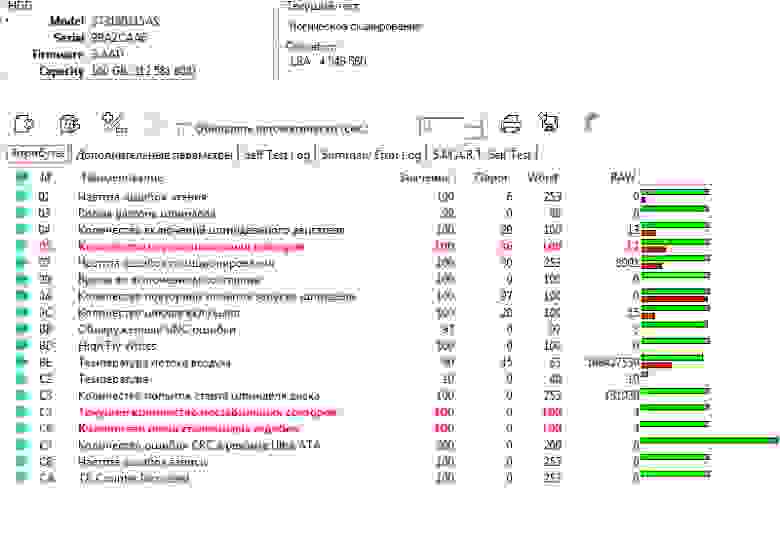
Атрибуты SMART подопытного диска в критическом состоянии износа

График чтения подопытного диска в предкритическом состоянии износа, первые 3 млн. секторов

Атрибуты SMART подопытного диска в предкритическом состоянии износа
Посмотрим на головки сначала при обычном освещении сверху. Поверхность MR-элемента выглядит ровной.

Общий вид микрорельефа MR-элемента головок диска Seagate ST3160215AS, под прямым источником света
Ну а теперь давайте включим «контровый» свет. Картинка рельефа преобразилась: там, где у нас при обычном освещении видны углубления, при двойном освещении они выглядят, как выпуклости, а «зернистость» поверхности заметно увеличена.
У диска с меньшим износом поверхности MR-элемента размер зерна относительно мельче, но самое главное – нет крупных выбоин. Диск с большей степенью износа обладает относительно более крупной зернистостью и имеет хорошо видимые крупные выбоины на поверхности MR-элемента.
Разная степень зернистости микрорельефа одного участка поверхности MR-элемента головок накопителей Seagate ST3160215AS c разной степенью износа, масштаб 100%.

Общи вид микрорельефа поверхности MR-элемента головок накопителей Seagate ST3160215AS c разной степенью износа
Как понять, что жесткий диск умирает
Данные – это самое ценное, что есть в компьютере. Поэтому для их сохранности нужно предпринимать все возможное. Конечно, главное, что нужно делать для сохранности данных, это резервное копирование или так называемые «бэкапы».
Но, кроме этого нужно еще следить за состоянием жестких дисков. Вовремя обнаруженная проблема позволит спокойно перенести данные и сохранит не мало нервов. Именно обнаружению возможных проблем и посвящена данная статья. Здесь мы расскажем о том, как понять, что жесткий диск умирает и узнать его реальное состояние.
Как узнать состояние жесткого диска
Если вы хотите узнать, в каком состоянии ваш жесткий диск, то нужно начать с системы S.M.A.R.T. Это система для контроля состояния жесткого диска. Она собирает самые разные данные о жестком диске и записывает их в специальную область память. Пользователь может получить эти данные и быстро определить умирает ли жесткий диск или еще поработает.
Для доступа к данным S.M.A.R.T понадобится специальная программа. Например, можно использовать бесплатную программу CrystalDiskInfo. Скачайте данную программу с официального сайта, установите и запустите на своем компьютере.
В верхней части окна программы CrystalDiskInfo вы увидите вкладки с вашими жесткими дисками. Нажмите на тот жесткий диск, состояние которого вы хотите узнать.
После выбора диска нужно обратить внимание на параметр «Техсостояние». Это оценка состояния жесткого диска, которая выбирается программой CrystalDiskInfo автоматически. Если техническое состояние «Хорошее», значит, по мнению CrystalDiskInfo, с диском все в порядке. Техническое состояние «Тревога» означает, что с диском есть проблемы, а состояние «Плохо» означает, что ваш диск умирает.
Также CrystalDiskInfo предоставляет пользователю возможность самому сделать выводы о том, умирает ли его жесткий диск или нет. Для этого в нижней части окна есть список параметров системы S.M.A.R.T.
Здесь мы не будем рассматривать каждый из параметров системы S.M.A.R.T, если вам эта информация нужна, то можете почитать Википедию. Вместо этого мы обратим ваше внимание на самые критичные параметры, которые сразу дают понять, умирает жесткий диск или работает нормально.
| ID | Название параметра | Описание |
| 05 | Переназначенные сектора или Reallocated Sectors Count | Параметр обозначающий количество секторов, которые не работают и которые были переназначены жестким диском в резервную область. |
| 0A | Повторные попытки раскрутки или Spin-Up Retry Count | Параметр обозначающий количество повторных попыток раскрутить жесткий диск. |
| C5 | Нестабильные сектора или Current Pending Sector Count | Параметр обозначающий количество секторов, которые являются кандидатами на переназначение. |
| BC | Таймаут команды или Command Timeout | Параметр обозначающий количество операций, которые не были закончены в связи с тайм-аутом жесткого диска. |
При просмотре указанных выше параметров нужно обращать внимание на столбец «RAW-значение». Для полностью исправных дисков RAW-значение данных параметров должно ранятся нулю. На скриншоте показаны значения для исправного диска.
«Нестабильные сектора» — наименее опасный параметр из описанных. Если у вашего диска есть несколько нестабильных секторов, то это еще не означает, что он умирает и его пора менять. Возможно с этими секторами он будет работать еще очень долго. С другой стороны, нестабильные сектора – это первый звоночек.
«Переназначенные секторы» это уже более серьезная проблема. Если у диска есть переназначенные сектора, то это означает, что диск начал умирать и его нужно заменить как можно скорее.
«Повторные попытки раскрутки» и «Таймаут команды» это также серьезные проблемы. «Повторные попытки раскрутки» являются симптомом проблем с механикой диска, а «Таймаут команды» симптомом проблем с питанием или электроникой диска.
При использовании данных от системы S.M.A.R.T нужно понимать, что S.M.A.R.T ничего не гарантирует. Жесткий диск может внезапно умереть, при этом в S.M.A.R.T до последнего не будет никаких проблем. Поэтому всегда делайте резервные копии важных данных на другой жесткий диск.
Создатель сайта comp-security.net, автор более 2000 статей о ремонте компьютеров, работе с программами, настройке операционных систем.
Задайте вопрос в комментариях под статьей или на странице «Задать вопрос» и вы обязательно получите ответ.